Excel2003中如何为图表和坐标轴添加标题,这个问题是我们很多人都很困惑的一个问题,Excel2003中如何为图表和坐标轴添加标题是我们非常常用的一个东西,也是我们工作和学习中必不可少的一个数据公式,那么具体我们要怎么做呢?下面就来看看这篇Excel2003中如何为图表和坐标轴添加标题的文章吧!
一个专业的完整的Excel图表必须有一个图表标题,今天我就给大家说下在Excel2003中如何为图表和坐标轴添加标题。具体步骤如下:
1、单击图表以将其激活。
2、选择图表菜单中的图表选项命令(或者用鼠标右键单击图表区,从快捷菜单中选择图表选项命令),打开图表选项对话框,单击标题选项卡,如图1所示。
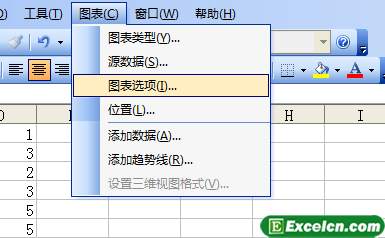
图1
3、在这个对话框中可以确定是添加图表标题,还是添加分类(X)轴或者数值(Y)轴标题。根据需要在相应的文本框中输入标题内容,如图2所示。

图2
4、单击确定按钮,图中的相应位置出现了所设置的标题。
Excel2003中为图表和坐标轴添加完标题后,如果要编辑某个标题的内容,可用鼠标单击该标题以将其选中(标题周围出现网状边框),然后在边框内再单击鼠标,会出现插入点,此时可根据需要对标题进行修改文字、改变字体字形等操作。
以上就是Excel2003中如何为图表和坐标轴添加标题全部内容了,希望大家看完有所启发,对自己的工作生活有所帮助,想要了解更多跟Excel2003中如何为图表和坐标轴添加标题请关注我们文章营销官网!
推荐阅读
为excel图表添加标题 excel为图表添加标题 | 文军营销1、选中图表,切换到【设计】选项卡,在【快速布局】组中选择【布局1】选项。 图1 2、右击excel图表标题区, 在弹出的快捷菜单中执行【编辑文本】命令。 3、在文本框中输入图表名称,这里输入分公司销售情况 。 4、或者选中图表,切换到【布局】选项卡,在【标签】组中单击【图表标题】下拉按钮,执行【图表上方】命令。给excel图表添加标题 excel给图表添加标题 | 文军营销1、打开一个带有excel图表的工作簿以后,我们单击布局选项卡下标签组中的图表标题下拉按钮,如图1所示。 图1 2、然后返回到excel工作表中,我们就可以看到刚才我们给excel图表添加的图表标题了,如图2所示。 图2 3、我们把图表标题文本框中的文字删除掉,更改成我们所需的标题内容即可,如图3所示。 图3 我们给excel图表...excel图表中坐标轴设置刻度单位 excel图表坐标轴刻度 | 文军营销1、打开工作表以后,我们选择图表中的垂直(值)轴,右击鼠标,在弹出的快捷菜单中选择设置坐标轴格式选项,如图1所示。 图1 2、弹出设置坐标轴格式对话框,单击坐标轴选项选项卡,在其右侧的坐标轴选项选项区中选中最小值固定、最大值固定、主要刻度单位固定等单选按钮,在其右侧的文本框中输入最小值65、最大值100、主...添加Excel图表标题 excel图表添加标题 | 文军营销1、选择Excel图表。 2、单击图表工具|布局选项卡,单击标签功能组中的图表标题按钮,如图1所示,弹出图表标题下拉菜单,如图2所示。 图1 图2 3、选择某个标题命令,即可在图表上添加默认文字为图表标题的标题。 4、将默认的标题文字图表标题修改为具体的标题文字,如图3所示。给excel图表坐标轴添加单位 excel图表坐标轴单位 | 文军营销excel图表默认的情况下,生成的图表坐标轴上是没有单位的,这样我们在读取数据的时候就不是很方便,今天我们就来解决下这个问题,给excel图表坐标轴添加单位。 1、选中excel图表,切换到【布局】选项卡,在【坐标轴】 组中单击 【坐标轴】下拉按钮,执行【主要横坐标轴】 | 【显示千单位坐标轴】命令。为excel图表添加坐标轴标题 excel图表坐标轴标题 | 文军营销1、选中图表,切换到【布局】选项卡,在【标签】组中单击【坐标轴标题】下拉按钮,执行【主要纵坐标轴标题】|【横排标题】命令。 图1 2、在纵坐标轴左侧出现的文本框内输入坐标轴名称销售额。 图2 3、选中excel图表,在【标签】组中单击【坐标轴标题】下拉按钮,执行【主要横坐标轴标题】|【坐标轴下方】命令。


![]()
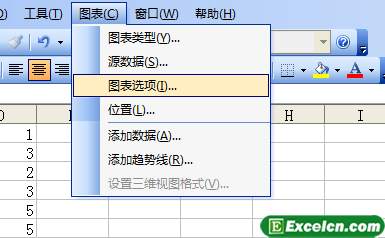

 400-685-0732(7x24小时)
400-685-0732(7x24小时) 关注文军
关注文军

